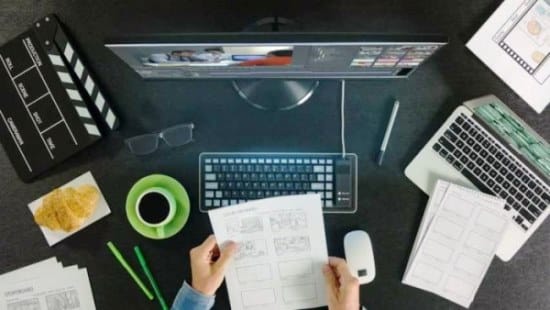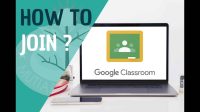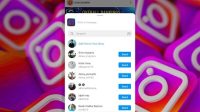Tahukah Kamu bagaimana cara kompres video di laptop? Terkadang memilih file video berukuran besar cukup menyusahkan saat menguggah atau menyimpannya di media sosial. Baik itu Facebook video, Youtube, dan sebaginya. Jika kecepatan akses internetmu tinggi tentu tidak masalah. Namun bagaimana jika koneksi internet ditempatmu lambat? Hal ini tentu sangat menjengkelkan.
Sebagai solusinya, Kamu haru mengompres video tersebut di laptop agar dapat dengan mudah di upload ke sosial media. Meskpun memperkecil ukuran video, tapi kualitas video yang dihasilkan tetap dipertaankan. Cara kompres video di laptop, bisa dilakukan baik dengan aplikasi ataupun tanpa aplikasi.
Daftar Isi
Cara Kompres Video di Laptop

Memperkecil Ukuran Video di Laptop Secara Online
Ada beberapa platform online yang masuk ke dalam cara kompres video di laptop. Berikut ini beberapa situs online yang digunakan untuk mengecilkan ukuran video, diantaranya :
1. Cara Memperkecil Ukuran Video Menggunakan Videosmaller.com
Salah satu platform online yang dapat digunakan untuk mengecilkan ukuran video ialah videosmaller.com. Kamu hanya membutuhkan web browser saja untuk bisa mengecilkan ukuran pada video
Videosmaller menawarkan beberapa fitur, seperti tingkat kompresi yang rendah tapi kualitas videonya tetap terbaik. Dapat melakukan pengaturan skala video, apakah bisa diperkecil atau disesuaikan dengan file aslinya. Di samping itu juga, Kamu bisa menghapus audio pada video menggunakan Videosmaller.
Untuk menggunakan videosmaller ke dalam cara kompres video di laptop, ialah sebagai berikut :
- Buka situs web videosmaller.com.
- Tekan browser file saat memilih file di laptop atau komputermu.
- Silahkan sesuaikan pengaturan kompres video di bawahnya sesuai kebutuhan.
- Tekan unggah video jika ingin memulai kompes video, kemudian tunggu hingga selesai.
- Unduh video yang sudah Kamu kompres lewat link yang ada di layar.
2. Cara Memperkecil Ukuran Video Menggunakan Ezgif.com
Kamu juga bisa menggunakan situs ezgif.com untuk mengompres video di laptop secara online. Website ini memiliki fitur cukup lengkap. Kamu dapat menggunakannya untuk memperkecil size video di laptop dengan cara di bawah ini :
- Silahkan buka web ezgif.com.
- Pilih berkas video yang akan dikompress dengan mengakses browse file.
- Selanjutnya Kamu akan langsung diarahkan menuju halaman beru berisi pengaturan resolusi video.
- Silahkan tekan resize pada video.
- Kamu tinggal mengunduh video hasil kompresan tersebut.
3. Cara Memperkecil Ukuran Video Menggunakan aconvert.com
aconvert.com adalah salah satu situs web yang bisa diandalkan dalam cara kompres video di laptop. Aconvert menyediakan berbagai macam pilihan fitur untuk kompres. Di samping dapat mengompres video secara online, situs web ini juga menyediakan layanan kompres onine untuk dokumen, file pdf, archive, audio, image, ebook dan masih banyak lagi.
Ada beberapa fitur yang disediakan aconvert, seperti mendukung berbagai macam file, berupa MPG, AVI, WMV, MKV, AVI, MP4, dan lain sebagainya. Di samping itu, Kamu harus bisa mengubah frame rate dan bitnya.
Adapun untuk berkas sumbernya, Kamu bisa mengunggah dari tempat penyimpanan lokal, berkas video online biasanya hanya dengan cara memasukkan link google drive, video maupn dropbox. Berikut beberapa cara kompres video di laptop, diantaranya :
- Pertama-tama silahkan buka situs web aconvert.com.
- Lalu tekan convert video secara online.
- Pilih berkas dari dropbox, drive, link website maupun di tempat penyimpanan lokal.
- Pada kolom options, Kamu bisa mengganti change sie, frame rate atau bitrate utnuk memperkecil size ukuran video.
- Sesudah itu, atur ukuran video berdasarkan kebutuhan, dimana dengan ukuran yang semakin kecil secara otomatis kualitas video pun akan semakin menurun. Akan tetapi, hasil kompres video yang diperoleh ukurannya menjadi semakin kecil.
- Setelah itu, pilih convert now lalu tunggu hingga selesai.
- Ketuk download untuk mengunduh dan menyimpannya ke PC-mu.
Dengan semua kemudahannya, cara kompres video di laptop online tentu saja menyuguhkan beberapa kelebihan. Kelebihan tersebut diantaranya seperti tidak membutuhkan perangkat khusus atau aplikasi tambahan dan hanya memakai browser serta mudah dilakukan. Sementara kekurangan cara ini adalah membutuhkan koneksi internet.
Memperkecil Ukuran Video di Laptop Memakai Aplikasi
Selain cara kompres video di laptop secara online, Kamu juga bisa menggunakan aplikasi untuk mengompres video di PC. Berikkut ulasannya :
4. Cara Memperkecil Ukuran Video di Laptop Dengan Freemake
Aplikasi Freemake adalah aplikasi untuk editing dan resize ukuran video secara gratis melalui berbagai macam fitur lengkap. Aplikasi yang satu ini mendukung berbagai pilihan format video. Selain itu, Freemake juga mempunyai tampilan sangat sederhana dan sangat mudah digunakan. Kamu bisa memakai Freemake untuk memperkecil ukuran video sekaligus mengompres berbagai jenis file lain, baik itu foto maupun audio.
Adapun cara kompres video di laptop dengan Freemake adalah sebagai berikut :
- Langkah pertama, silahkan unduh dan pasang Freemake Video Converter pada laptop atau PC milikmu.
- Selanjutnya buka dan jalankan aplikasi, kemudian impor video tertentu yang ingin Kamu kompres ukurannya. Caranya ialah dengan mengklik “File” kemudian “Pilih Video”, lalu ketuk “Open”.
- Jika sudah terimpor, Kamu tinggal memilih format video sesuai keinginan, atau bisa juga dengan memilih MP4 sebagai format outputnya.
- Selanjutnya Kamu akan ditampilkan jendela baru. Pada bagian preset, silahkan pilih “custom”. Lalu tentukan media penyimpanan video dari hasil kompresi yang sudah dilakukan.
- Sebelum mengkonversi, apabila video yang Kamu hasilkan ukurannya masih besar, Kamu bisa mengubahnya dengan cara ketuk “video size”.
- Setelah itu, akan muncul pop up mengenai limit output size. Tinggal tentukan saja ukuran sesuai keinginan berbentuk MB. Selanjutnya klik OK, dan klik convert jika sudah sesuai.
- Tunggu sampai kompres video selesai dilakukan.
5. Memperkecil Ukuran Video di Laptop Dengan Handbrake
Apa itu Handbrake? Aplikasi ini juga termasuk program koverter video di laptop yang dapat diterapkan di berbagai jenis platform, mulai dari Windows 64 bit, Windows 32 bit, Mac OS, dan Linux.
Bagi perangkat yang mempunyai spesifikasi minimal, Kamu tak perlu khawatir untuk mengunduh aplikasi Handbrake di laptop. Hal ini dikarenakan aplikasi Handbrake cukup ringan dijalankan. Selain itu juga aplikasi ini sudah mendukung berbagai jenis format video.
Adapun cara kompres video di laptop menggunakan Handbrake, berikut ini :
- Pertama-tama, silahkan unduh dan pasang Handbrake di laptop/PC milikmu.
- Buka dan jalankan aplikasinya, kemudian pilih video untuk dikompres.
- Ketuk browse lalu tentukan folder media penyimpanan untuk hasil video yang dikompres tadi.
- Selanjutnya atur settingan video di preset. Silahkan pilih Normal, kemudian di dalam output setting, Kamu tinggal memilih MP4.
- Supaya kualitas videonya tak berkurang, silahkan centang dalam pilihan web optimized.
- Di tab picture, Kamu bisa memilih resolusi video. Lalu di tab video Kamu bisa memillih H.264 di video encoder.
- Jika sudah selesai melakukan pengaturan video, ketuk Start Encode jika ingin memulai kompres.
- Silahkan tunggu sampai kompres video selesai, lalu lihat hasilnya.
Demikianlah ulasan cara kompres video di laptop baik secara online tanpa aplikasi maupun secara offline dengan aplikasi. Kamu tinggal pilih, mana yang paling tepat dan sesuai kebutuhan!